在装机吧网站下载装机吧一键重装系统软件,然后您还需要准备一个空白 U 盘,插到电脑上后我们就一起来看看如何快速制作吧,以下是详细的操作步骤。
1、打开装机吧一键重装软件,选择制作系统,插上 U 盘后软件会自动识别。

2、在制作启动盘时为了方便让您提前下载好系统,软件中提供了系统可供选择下载,选择后点击下一步。
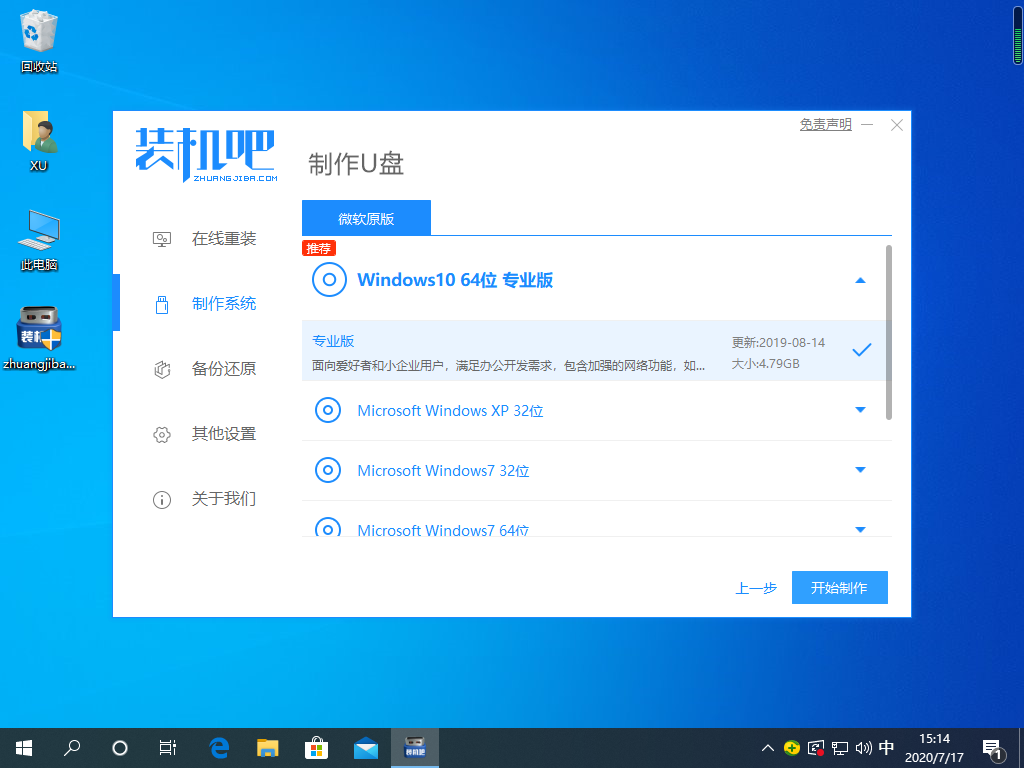
电脑系统重装步骤详细图文
电脑坏了怎么办?很多人不知道如何解决就直接拿去维修店维修了,不仅麻烦还要花钱,今天小编在这里给大家分享电脑系统重装步骤详细图文,可不要错过了.
3、接下来软件就会帮助我们下载所需要的系统镜像以及制作,请耐心等候即可。
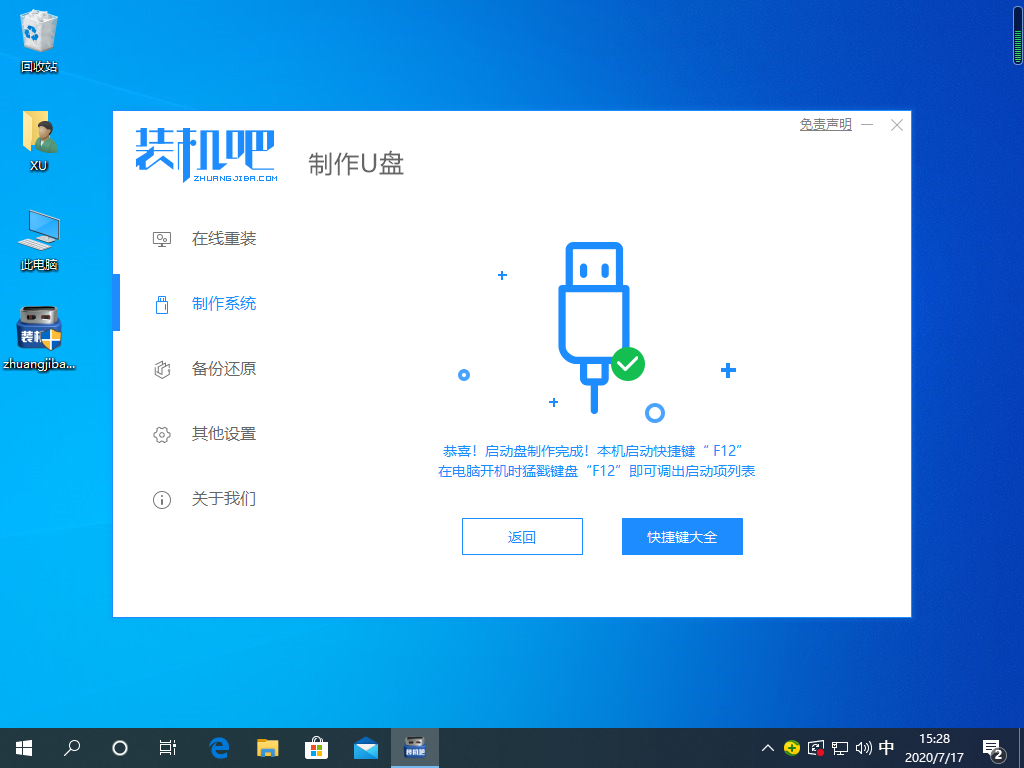
4、在这里需要提示的是,制作会清空 U 盘里所有文件,请一定要准备空白 U 盘哦。
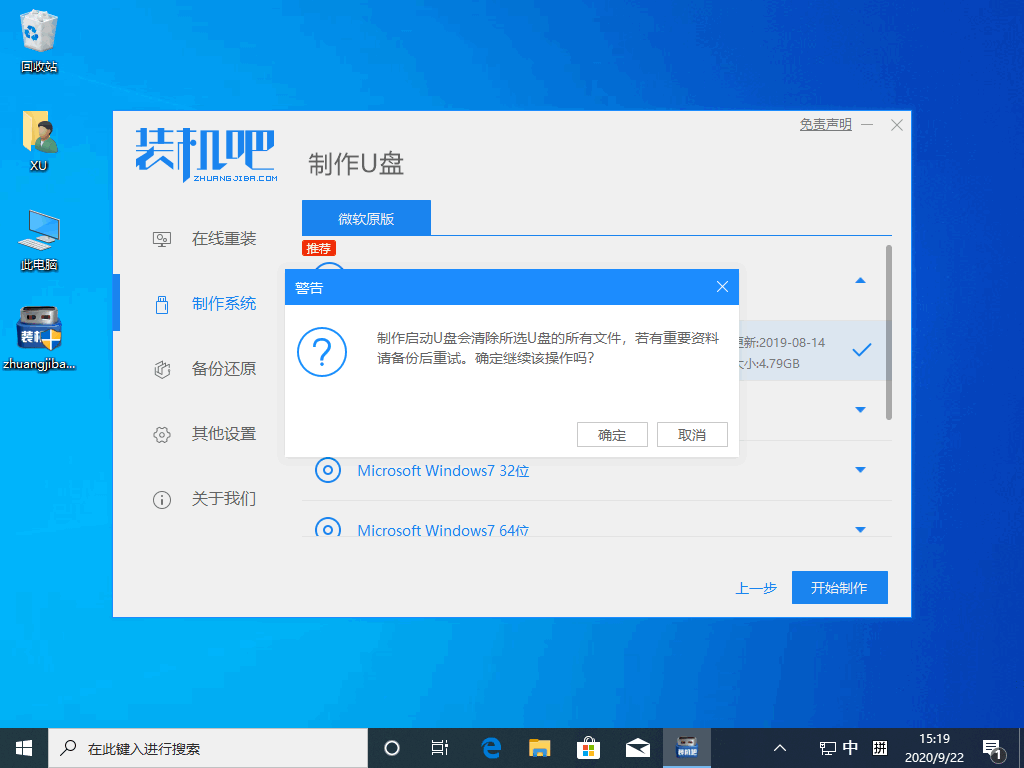
以上就是关于装机吧一键重装工具u盘系统盘制作图文教程,您学会了吗,是不是整个制作过程非常简单呢?
详解金山重装系统高手还能用吗
很久之前金山有出过一款金山系统重装高手工具,可以重装电脑上原本的系统.有网友想了解金山重装系统高手还能用吗?如何一键重装系统?下面小编就跟大家聊聊金山重装系统高手的使用情况和安装系统的方法.






